win11正式版怎么安装-windows11一键升级教程
- 分类:帮助 回答于: 2021年07月05日 10:08:00
windows11系统是继win10以来微软推出的一款新的操作系统,下面和大家分享我们如何安装升级win11系统。
一、视频教程
二、一键安装win11正式版
1、首先来到小白系统官网,用电脑下载并打开小白一键重装系统软件,注意:此时需要将安全软件退出来,避免安装不成功。
2、选择微软原版系统中的‘windows11 64位 专业版’后,点击‘安装此系统’。

3、接下来勾选常用的软件,如果不需要全部取消勾选。下一步。

4、小白软件自动下载win11原版镜像以及相关驱动,耐心等待完成即可。

5、win11下载完成后,小白软件进入环境部署状态。

6、准备就绪,点击‘立即重启’。

7、重启后,选择‘XiaoBai PE-MSDN Online Install Mode’进入pe系统。
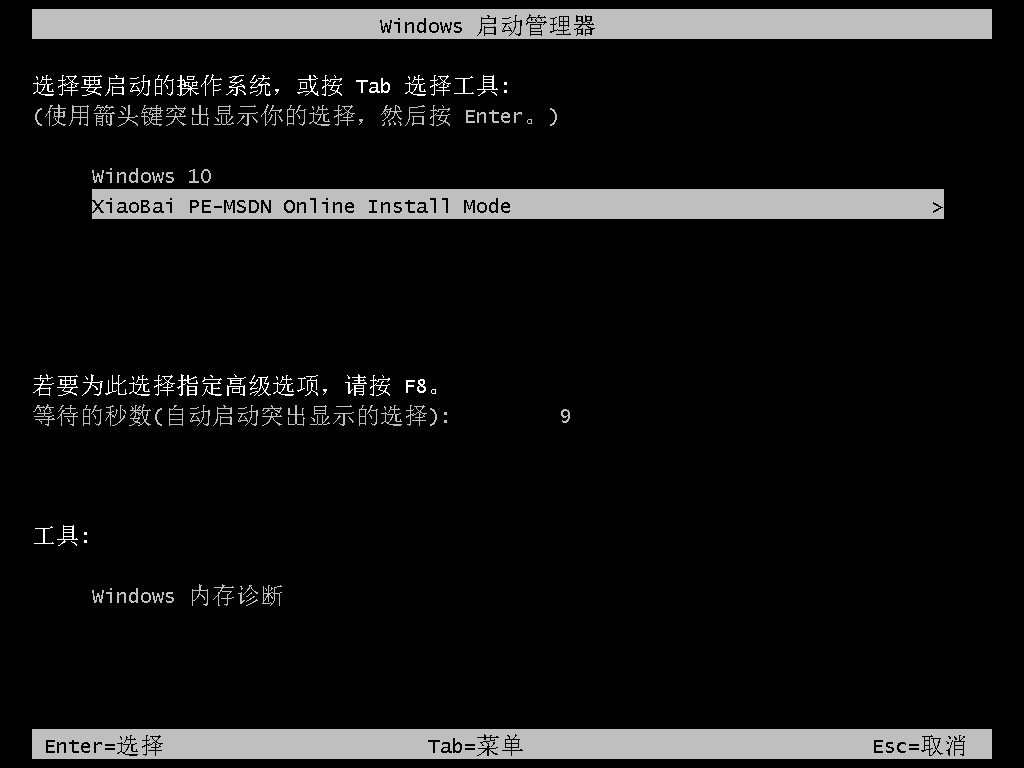
8、在pe环境中,小白软件将自动执行windows11的安装。耐心等待完成即可。

9、安装完成后,点击立即重启。

10、重启后,将进入win11正式版的引导界面。

11、引导完成后,就进入windows11的桌面了。到此win11安装完成。

三、本地pe安装win11
1、首先我们下载好win11镜像文件(小白首页有下载地址)。放到除C盘以为的其他分区,比如D盘。
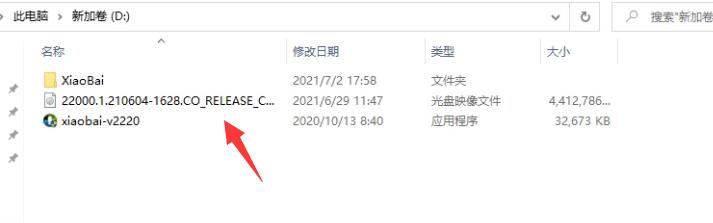
2、在小白官网下载并直接打开小白一键重装系统软件。
3、打开小白一键重装系统软件之后,选择制作系统,选择制作本地,安装路径选择除C盘外的其他盘,比如D盘。
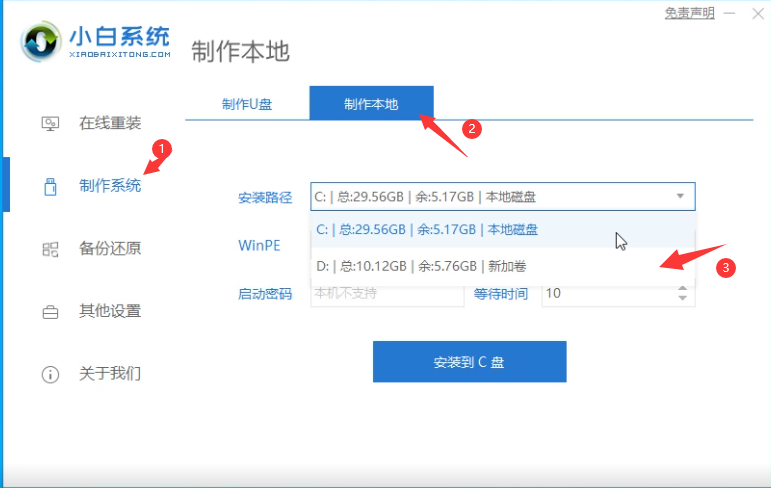
4、点击安装到D盘后,等待安装完成即可。
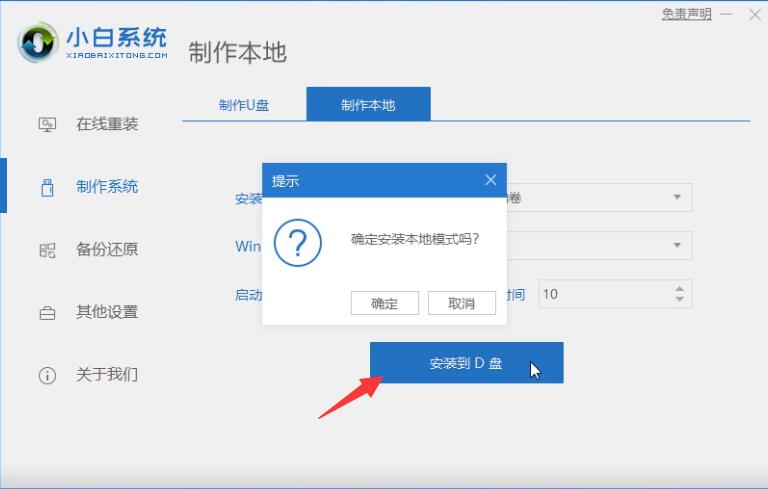
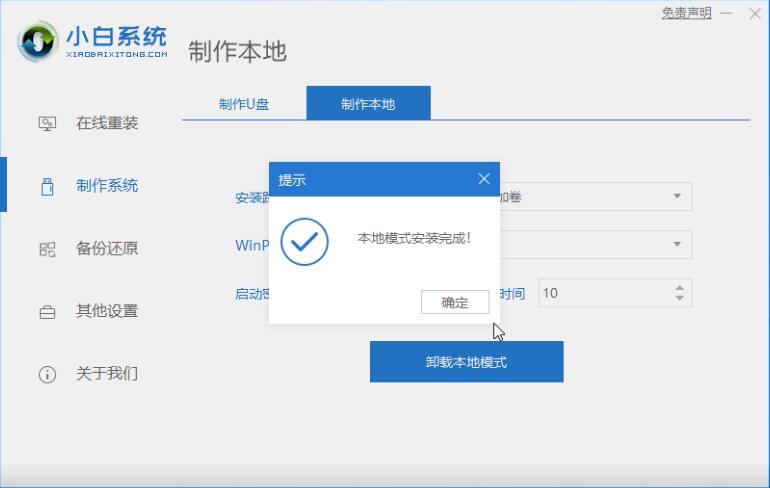
5、安装完成后,退出小白软件,手动正常重启电脑后,选择xiaobaiPE进入。
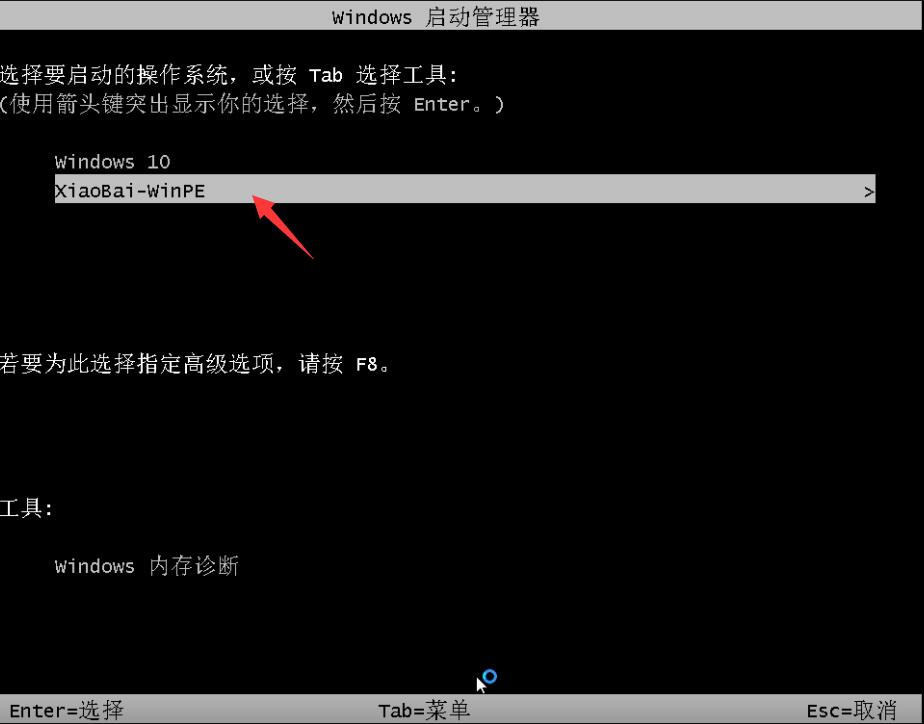
6、进入PE系统后,打开小白装机大师,会自动搜索镜像;
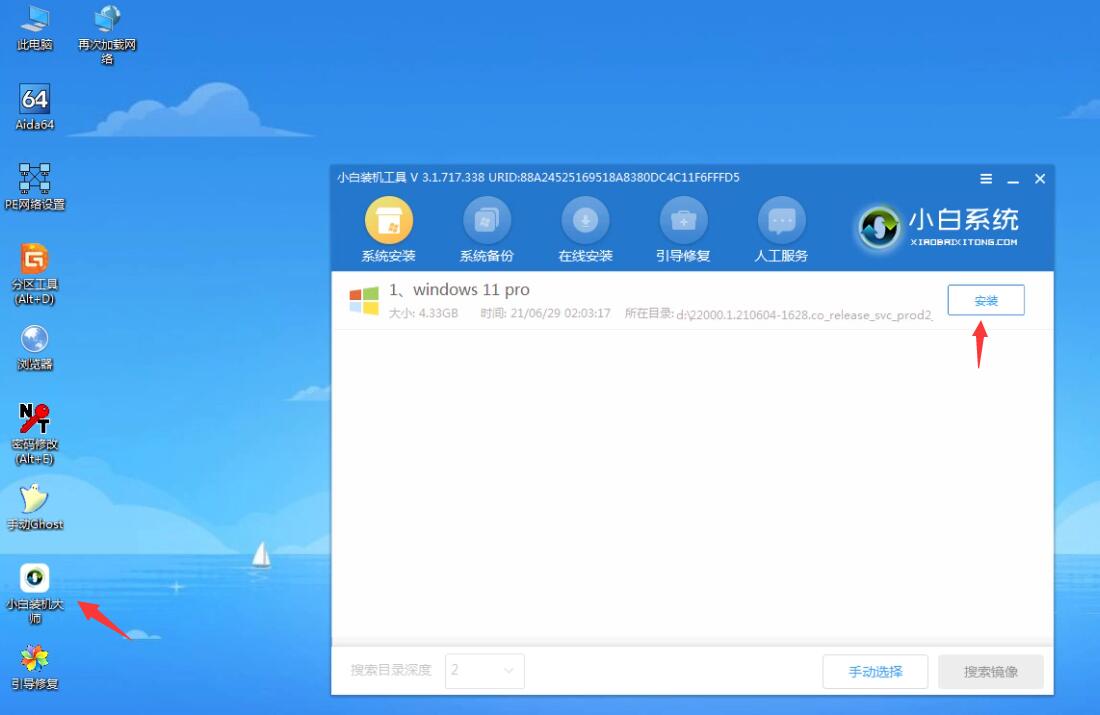
7、当win11系统镜像被搜索出来之后,点击安装,选择C盘安装。
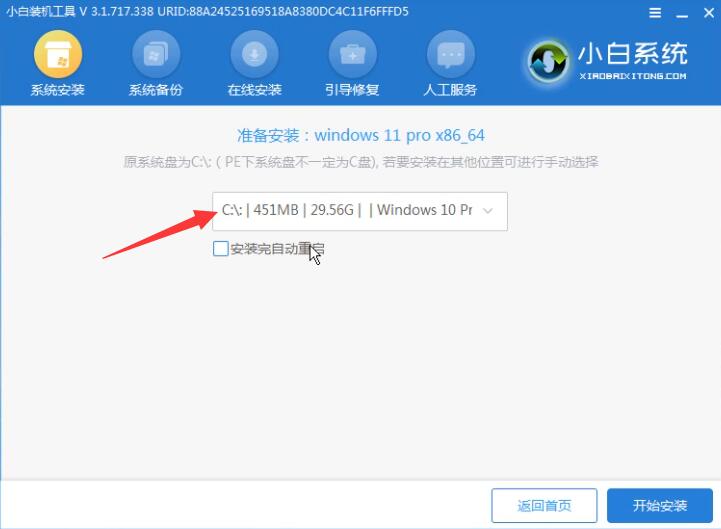
8、此时win11进入安装程序,等待安装完成了,电脑会自动重启。直至进入桌面。
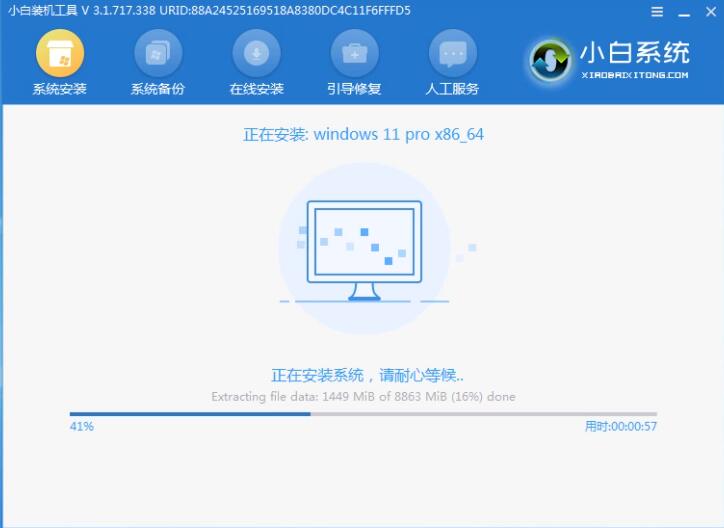

9、进入win11后,设置电脑分辨率,及其他个性化设置,即完成了win11系统的安装。
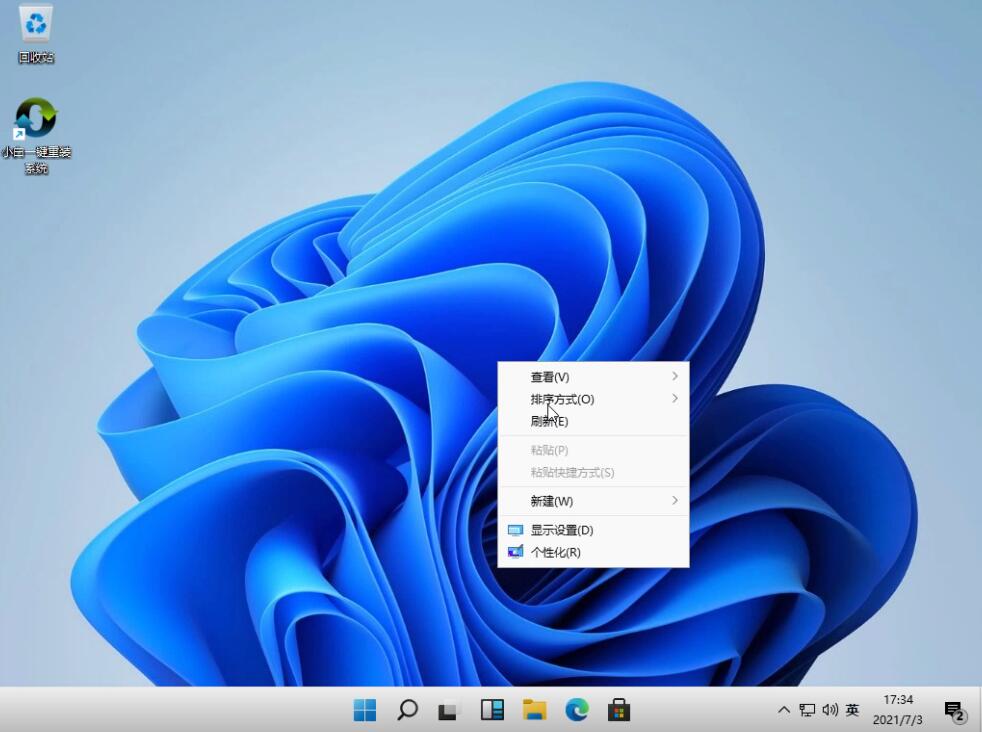
以上就是win11系统的安装教程了,安装完成后就好好体验一下吧。
 有用
26
有用
26


 小白系统
小白系统


 1000
1000 1000
1000 1000
1000 1000
1000 1000
1000 1000
1000 1000
1000 0
0 0
0 0
0猜您喜欢
- 应用程序异常0x000001d怎么解决..2020/09/19
- instagram下载安装方法2023/04/26
- 小编教你打开img文件2018/10/26
- 文件系统类型简介2024/02/22
- 电脑蓝屏怎么办2021/01/16
- 屏蔽百度推广,小编教你怎样关闭百度推..2018/09/10
相关推荐
- 教你qq邮箱在哪里找2020/06/26
- 手把手教你苹果电脑双系统怎么切换..2020/04/28
- 摄像头黑屏补丁使用方法2021/01/23
- 电脑黑屏有鼠标怎么办的解决方法..2021/11/17
- 冠捷显示器:高清画质,极致视觉体验..2023/11/18
- 小编教你电脑开机蓝屏怎么办..2017/09/11














 关注微信公众号
关注微信公众号



